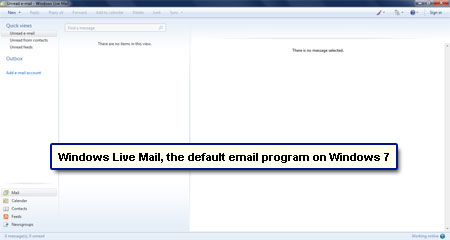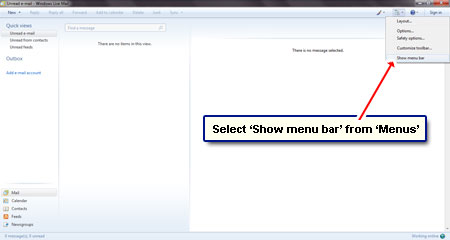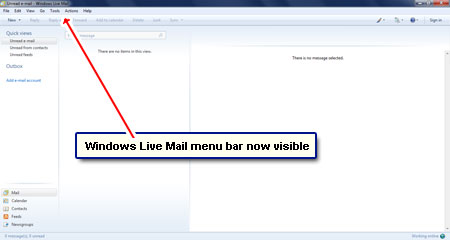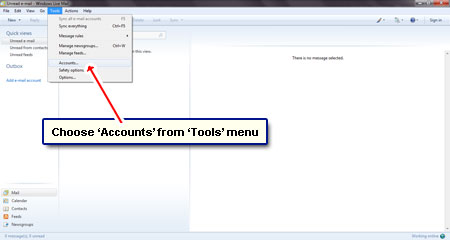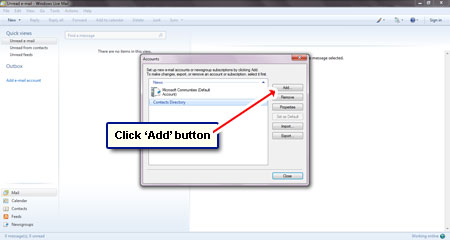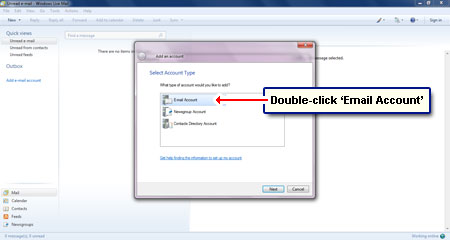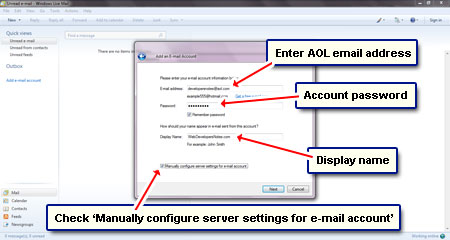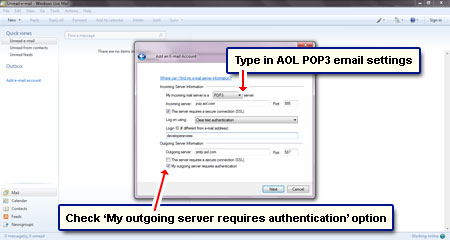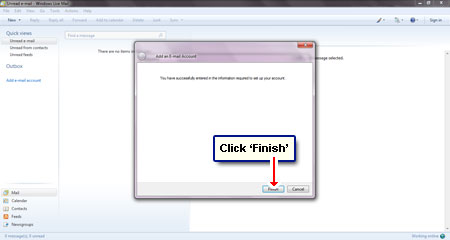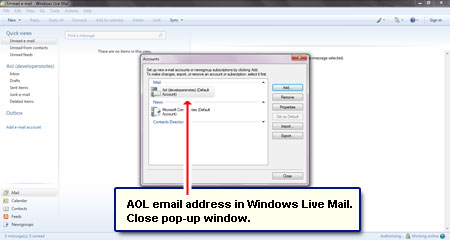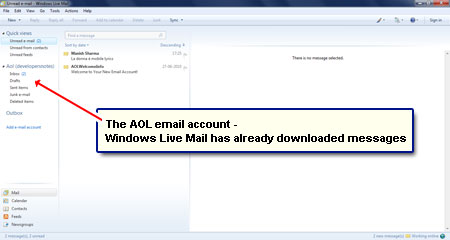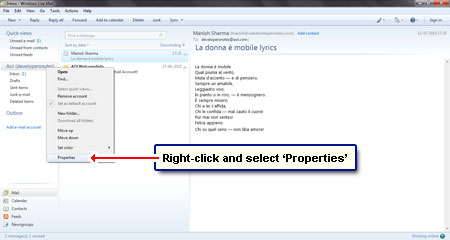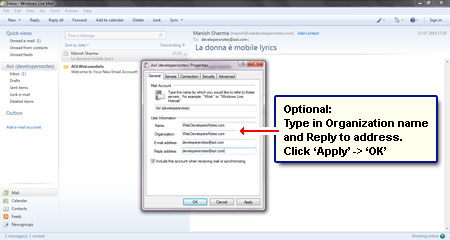¿Cómo configuro el correo electrónico de AOL en Windows Live Mail a través de POP?
¿Hay alguna forma de configurar mi cuenta de correo electrónico de AOL utilizando POP? Estoy usando una computadora portátil con Windows 7.
Charles Opoku
Al igual que Gmail, las cuentas de correo electrónico AOL gratuitas están habilitadas para POP e IMAP, lo que significa que ambos protocolos de correo electrónico se pueden usar para descargar correo electrónico a su computadora con Windows 7. En este post te diré cómo configurar tu cuenta de correo electrónico de AOL en Windows Live Mail usando POP3 (o simplemente POP).
¿Es necesario utilizar Windows Live Mail? Por supuesto que no! Elige de la lista de programas de correo electrónico. Solo asegúrese de que se ejecute en el sistema operativo Windows 7 y sea compatible con POP3.
Enlaces patrocinados
Por lo tanto, puede usar Thunderbird, un cliente de correo electrónico gratuito, de las mismas personas que hacen Firefox. Prefiero el programa de correo electrónico de Windows 7, Windows Live Mail, porque me ha servido bien durante más de 2 años sin problemas importantes.
Configuración POP3: Cuenta de correo electrónico de AOL en Windows Live Mail
Para su información, la configuración de la cuenta de correo electrónico de AOL en Windows Live Mail es más sencilla con el protocolo IMAP; consulte ese artículo para obtener instrucciones. Sin embargo, si POP3 es lo que quieres, sigue los pasos a continuación para descargar el correo electrónico de AOL.
- Inicie el programa Windows Live Mail . Estaremos trabajando en una nueva instalación de este cliente de correo electrónico.
- El primer paso es obtener la barra de herramientas de Windows Live Mail. Haga clic en el icono» Menú «(cerca de la parte superior derecha) y seleccione» Mostrar barra de menú».
- Elija «Herramientas» seguido de «Cuentas».
- Haga clic en el botón «Agregar». Esto debería abrir una ventana emergente.
- Haga doble clic en «Cuenta de correo electrónico».
- Para configurar la cuenta de correo electrónico de AOL en Windows Live Mail mediante POP, debe proporcionar al programa información relacionada con la cuenta. Ingrese su dirección de correo electrónico, contraseña, un nombre para mostrar y asegúrese de marcar «Configurar manualmente la configuración del servidor para la cuenta de correo electrónico» . Haga clic en «Siguiente» para continuar.
- Seleccione ‘POP3’ para «Mi servidor de correo es a». Escriba la información en la diapositiva 8 exactamente como se muestra. Puede cortar y pegar estos ajustes de AOL POP desde abajo.
Entrante: pop.aol.com; Puerto: 995; ponga una marca de verificación delante de » Este servidor requiere una conexión segura (SSL)».
Saliente: smtp.aol.com; Puerto: 587; marque la opción «Mi servidor saliente requiere autenticación».
El ID de inicio de sesión es la parte anterior al inicio de sesión @ en su dirección de correo electrónico de AOL. - Haga clic en «Finalizar» en la siguiente ventana. ¡Felicitaciones! Ha podido configurar con éxito una cuenta de correo electrónico de AOL en Windows Live Mail utilizando POP. Cierra la otra ventana emergente también .
- Pero POP3 funcionará – ¡oh, sí! Como puede ver, Windows Live Mail ya ha agregado la cuenta a la columna de la izquierda y los mensajes descargados .
- Este paso es opcional. Haga clic con el botón derecho en la cuenta de correo electrónico de AOL recién agregada y elija «Propiedades». En la pestaña» General», ingrese un nombre en el campo «Organización» y una «Dirección de respuesta»–.
Para su información, además de AOL, también puede configurar otras cuentas de correo electrónico en Windows Live Mail.